
ファイルを復元する
バージョン履歴からファイルを復元する
オンラインのバージョン履歴を使用すると、OneDrive 内にあるすべてのファイルの以前のバージョンを表示して復元できる。
バージョン履歴は、pdf、写真、ビデオなどすべての種類のファイルで動作する。必要に応じて、削除したOneDriveファイルを復元したりすることが可能な場合がある。
➊ OneDrive の Web サイトにアクセスする
Microsoft アカウントでサインインすることが必要となる。
➋ 一つのドキュメントを選択し、上部の「バージョン履歴」を選択する
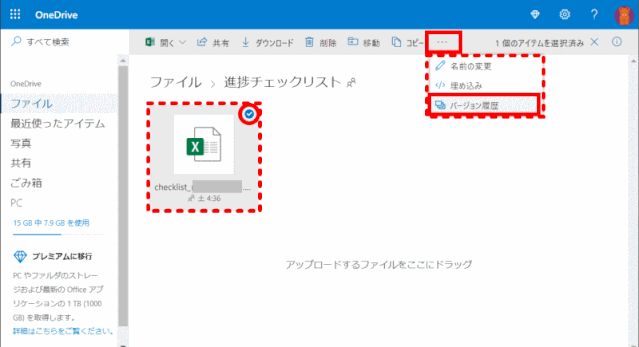
➌ 表示されるバージョン履歴での操作
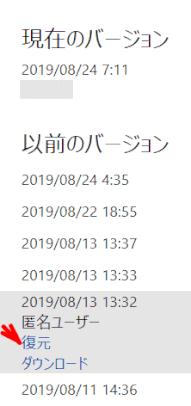
Microsoft アカウントで OneDrive にサインインしている場合は、ファイルはビューアーで開く。
復元するには以前のバージョンを選択し、「復元」をクリックする。
❹ 確認メッセージが表示されたら「OK」をクリックする
選択したドキュメントのバージョンが現在のバージョンになる。前の現在のバージョンは、リストの以前のバージョンになる。
ごみ箱からファイルまたはフォルダーを復元する
誤って OneDriveのファイルまたはフォルダーを削除した場合、 OneDrive のごみ箱から後で復元できることがあります。
➊ OneDrive web サイトにアクセスし、Microsoft アカウントでサインインする
➋ ナビゲーションウィンドウで、[ごみ箱] を選ぶ
➌ 復元するファイルまたはフォルダーを選択し、[復元] をクリックする
各項目をポイントし、表示される [円] チェックボックスをオンにして、復元するファイルまたはフォルダーを選択し、[復元] をクリックする
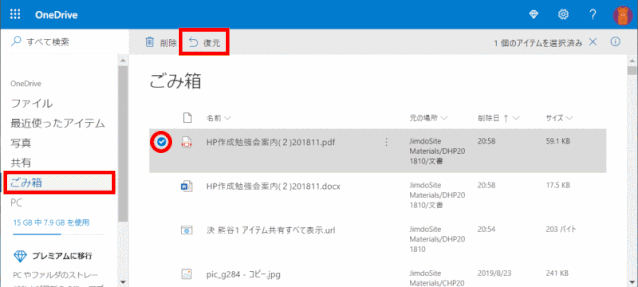
すべてのアイテムを復元
ヒント: 個人用アカウントで OneDrive を使用している場合は、[すべてのアイテムを復元] を選択して、ごみ箱内のすべてを復元することができます。

ごみ箱での保存日数
OneDrive に Microsoft アカウントでサインインしている場合、ごみ箱に移動されたアイテムは、30 日後に自動的に削除されます。 ごみ箱がいっぱいである場合は、最も古いアイテムが 3 日後に自動的に削除されます。
 初めて使う OneDrive
初めて使う OneDrive
